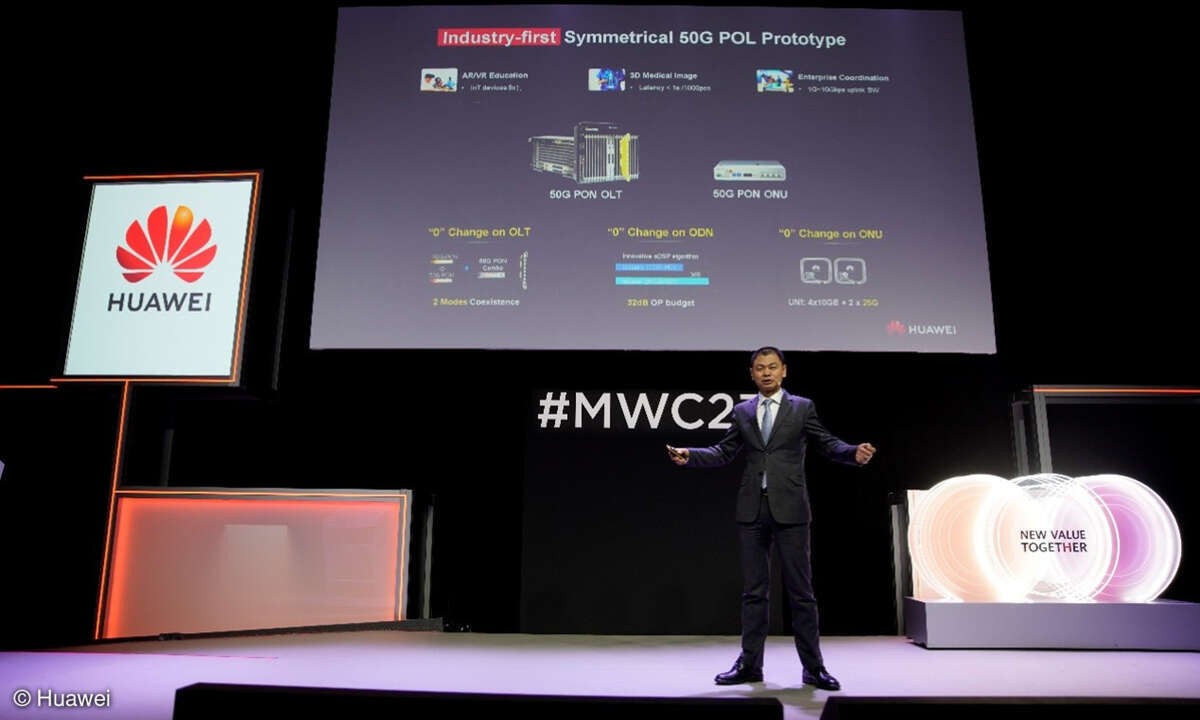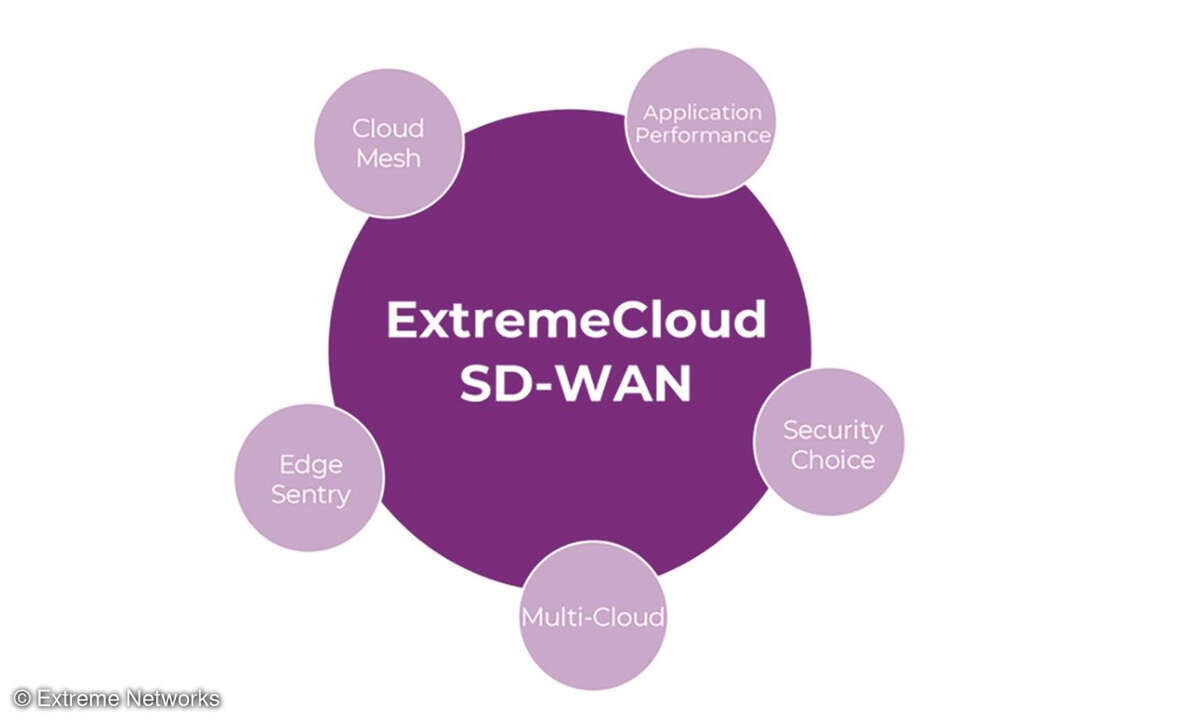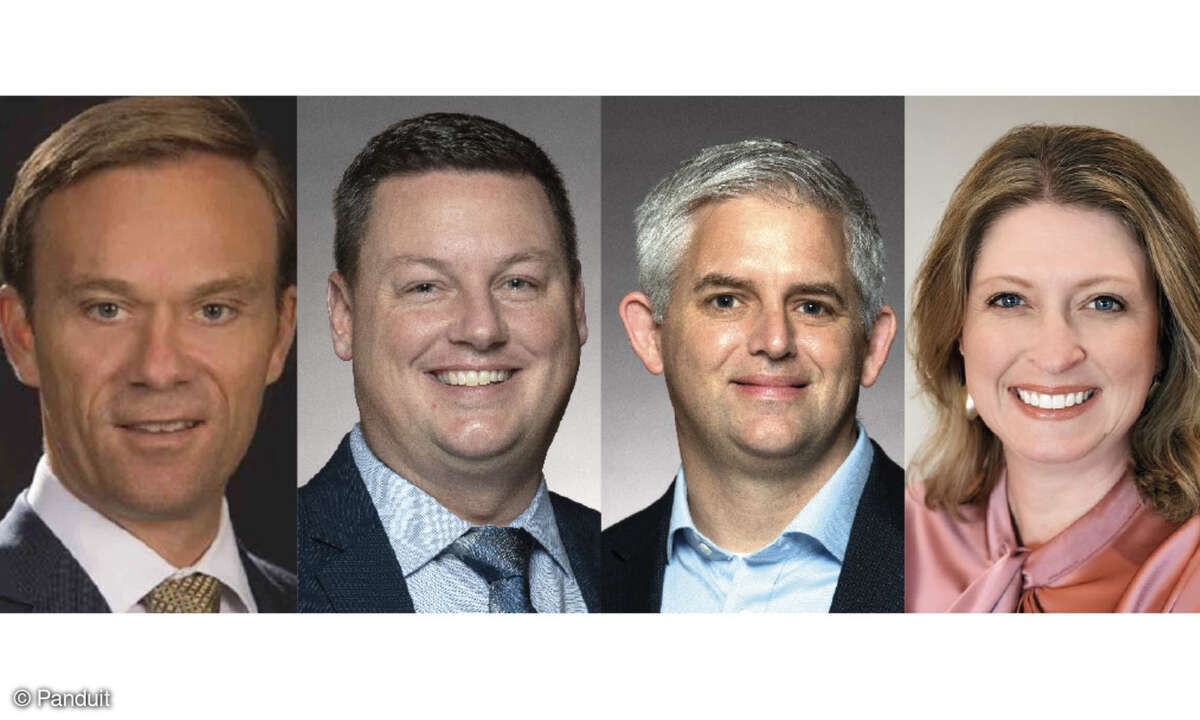Netzwerke unter der Lupe
Die Überwachung und Messung des Netzwerkverkehrs in Unternehmen ergibt aus mehreren Gründen Sinn: Durch die Analyse der Datenpakete lassen sich Leistungsprobleme und eventuell defekte Netzwerkgeräte schnell ausmachen.
Bei der Fehleranalyse im Netz helfen Netzwerkmonitore ebenso wie beim Aufdecken von Sicherheitslücken oder beim Aufspüren von unerwünschten Applikationen, zum Beispiel Instant Messaging oder Peer-to-Peer-Clients. Das Testen von WLAN-Access-Points und das Entdecken ungenehmigter Zugangspunkte lassen sich mit solchen Überwachungsprogrammen ebenfalls durchführen.
Da immer mehr Applikationen im Unternehmen extrem abhängig vom Netzwerkverkehr sind, sollte der Datenverkehr des Netzwerks regelmäßig einem Check unterzogen werden. Wildpackets bietet mit Omnipeek einen sehr bekannten und mächtigen Netzwerkmonitor an.
Omnipeek ist ein Netzwerkmonitor, der Datenpakete im Netzwerk aufzeichnet und analysiert. In einer übersichtlichen Oberfläche präsentiert das Tool anschließend die ausgewerteten Daten. Zusätzlich bietet Omnipeek ausführliche Statistiken und verschiedene Ansichten der einzelnen Auswertungen. Auch zur Breitbandanalyse einzelner Knoten oder des ganzen Netzwerks ist Omnipeek nützlich. Ferner ist es oft sinnvoll zu wissen, welche Netzwerkprotokolle im Einsatz sind und welche Geräte im Netzwerk die verschiedenen Protokolle zur Kommunikation nutzen. Durch diese Analyse lassen sich zum Beispiel Peer-to-Peer-Clients oder Instant-Messaging-Programme aufdecken. Neben kabelgebundenen Netzwerken unterstützt das Tool auch die Analyse von WLANs.
So lässt sich zum Beispiel schnell feststellen, ob alle WLAN-Clients sichere Verbindungsprotokolle nutzen. Unerlaubte oder nicht gesicherte Access Points lassen sich mit Omnipeek schnell und einfach aufdecken. Dazu muss lediglich auf dem Rechner, mit dem Systemverwalter das Netzwerk messen, eine WLAN-Karte verfügbar sein. Der Hersteller bietet Omnipeek in den drei Editionen Basic, Professional und Enterprise an. Für viele Unternehmen reicht bereits die günstige Basic-Variante aus. Diese unterstützt Fast Ethernet und die WLAN-Standards 802.11 a/b/g/n. Weiterhin kann die Basic Edition mehrere Captures gleichzeitig anfertigen, Pakete während der Aufzeichnung dekodieren und alle verwendeten Protokolle im Netzwerk anzeigen. Sie bietet ausführliche Auswertungen der Aufzeichnungen. Die Basic Edition zeigt außerdem natürlich auch die IP- und MAC-Adressen der einzelnen Netzwerkknoten an.
Wenn möglich versucht Omnipeek, die Namen der Netzwerkknotens zu ermitteln, zudem die komplette Bandbreitennutzung des Netzwerks und die der einzelnen Knoten. Aufzeichnungen lassen sich durch Trigger automatisch starten und wieder stoppen. Treten vorher definierte Aktionen ein, kann das Tool SNMP-Traps auslösen und E-Mails versenden. Die Basic Edition dient hauptsächlich der Analyse von kleineren Netzwerken, die möglichst nicht in Segmente unterteilt sein sollten.
Segmente
Zwar kann diese Edition mit Segmenten umgehen, jedoch nicht so effizient wie die beiden größeren Versionen. Omnipeek Professional ist vor allem für IT-Consultants geeignet, die viel unterwegs sind und bei mehreren Kunden Netzwerke untersuchen. Auch Unternehmen mit größeren Netzwerken, die zusätzlich noch in verschiedene Segmente unterteilt sind, profitieren von dieser Edition. Die größte Variante, Omnipeek Enterprise, ist für sehr große Netzwerke gedacht, die über mehrere Niederlassungen verteilt sind. Diese Version unterstützt außerdem Netzwerkknoten, die mit 10 GBit/s kommunizieren.
Auch wenn im Netzwerk Video/Voice-over-IP-Verkehr zu untersuchen ist, stellt die Enterprise Edition die beste Wahl dar. Die Editionen bieten außerdem noch die Möglichkeit, über ein Dashboard, also eine spezielle Verwaltungsseite, einen Überblick über das gesamte Netzwerk zu verschaffen.
Performance-Messung und Diagnosetechniken
Darüber hinaus beherrschen die Professional und Enterprise Edition die Application-Performance-Messung und erweiterte Diagnosetechniken. An den Oberflächen aller Editionen gefällt, dass die Bedienung sehr intuitiv ist. Enthalten ist ein Expertensystem, das bei Problemfällen Hinweise auf die Lösung gibt.
Das System und die Lösungsvorschläge lassen sich an einzelne Netzwerke anpassen. Da in Unternehmen neben dem reinem Datenverkehr oft VoIP und andere Daten für die Kommunikation Einsatz finden, lässt sich mit der Professional Edition diese Art von Datenverkehr gesondert überwachen.
Alle Editionen unterstützen die Überwachung in Echtzeit über mehrere Segmente hinweg. Vor allem das gleichzeitige Aufnehmen mehrerer Datenströme beschleunigt eventuelle Fehlersuchen deutlich.
Netzwerkverkehr messen
Die Bedienung und der Umgang mit Omnipeek ist generell sehr einfach. Nach der Installation und dem Start präsentiert sich die Oberfläche sehr aufgeräumt. Alle angezeigten Informationen sind sich beliebig ein- und ausblendbar. Der wichtigste Schritt nach dem Start ist das Erstellen eines neuen Captures: Mit solchen Captures misst Omnipeek das Netzwerk und zeichnet die Daten auf. Ein neues Capture starten Systemverwalter über "File/New" oder durch das Klicken auf die entsprechende Schaltfläche in der Oberfläche. Ein neues Fenster öffnet sich, in dem sich die wichtigsten Einstellungen für die Messung festlegen lassen.
Neben dem Namen, der Dauer der Messung und dem Festlegen der zu messenden Paketgrößen legen Techniker die Daten der Dateien fest, in denen Omnipeek die Werte der Messung speichert.
Dann öffnet sich das Hauptfenster der Messung, in dem Omnipeek die Daten in Echtzeit anzeigt. Die Messung beginnt allerdings erst dann, wenn der Systemverwalter auf "Start Capture" klickt. Stoppen lässt sich die Messung dann wieder über "Stop Capture".
Während der Messung zeigt das Tool den Netzwerkverkehr in MBit/s an. Per Rechtsklick auf das Displayfenster lässt sich die Anzeige als Balken (Bar), Linie (Line) oder als gefüllte Fläche (Area) darstellen. Bei der Messung von Funknetzwerken kann Omnipeek auch die Signalstärke des WLANs über einen längeren Zeitpunkt anzeigen. Das Fenster ist allerdings nur dann verfügbar, wenn im Messcomputer eine WLAN-Karte eingebaut und als Adapter für die Messung ausgewählt ist.
Omnipeek misst alle Kanäle und zeigt die Signalstärke auf. Auf diese Weise lässt sich die WLAN-Infrastruktur effizient durchmessen. Neben der aktuellen Netzwerkaktivität in Prozent, dem Umfang in Paketen/s und der Fehler/s zeigt die Oberfläche Informationen der gespeicherten Dateien an. So kann man sich schnell einen Überblick verschaffen, wie viele Dateien das Programm schon gespeichert hat.
Fazit
Die Abschlussbewertung ist positiv: Systemverwalter und IT-Consultants, die Messungen des Netzwerkverkehrs vornehmen oder die Stabilität von Funknetzwerken überprüfen, sind mit Omnipeek gut beraten. Das Tool gehört derzeit zu den mächtigsten am Markt und bietet die meisten Möglichkeiten.
Info: Wildpackets Tel.: 001/925/9373200 Web: www.wildpackets.com